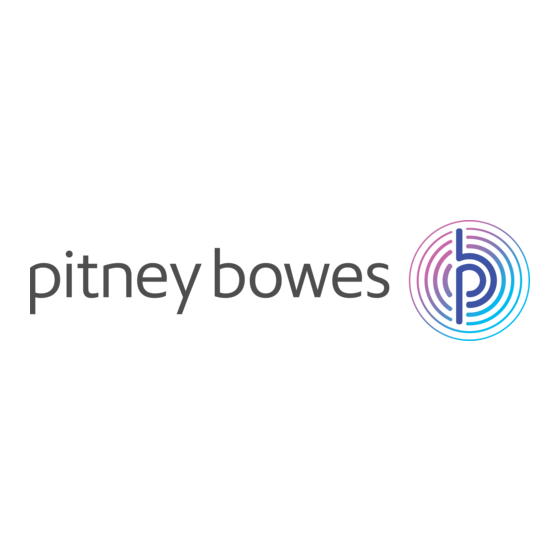
Sommaire des Matières pour Pitney Bowes SendPro MD MailCenter HVF1
- Page 1 Expédition et traitement de courrier Compteurs postaux SendPro MailCenter HVF1, HVF2, HVF3 Guide de l'utilisateur Version canadienne française SV63406-frca, Rév. B 05 août 2024...
- Page 2 La transmission de ces informations n'entraîne aucun octroi de licence, exprès ou implicite, relatif à un brevet, droit d'auteur ou autre droit de propriété intellectuelle appartenant à Pitney Bowes ou à un tiers, sauf dispositions écrites contraires dûment signées par un représentant de Pitney Bowes.
- Page 3 Historique des versions Référence du document Date de publication Commentaires SV63406, Rév. A Avril 2024 Version initiale SV63406, Rév. B Août 2024 Ajout de sujets relatifs aux suppléments Pitney Bowes Guide de l'utilisateur août 2024...
- Page 4 Traitement de courrier Icônes et boutons de l’écran Traiter le courrier Options relatives au traitement de courrier Traitement du courrier - étape par étape Traitement de courrier ayant des formes et des poids différents Pitney Bowes Guide de l'utilisateur août 2024...
- Page 5 Installation d’un nouveau rouleau de bande 7 - Fonds d'affranchissement Ajout ou rechargement de fonds d'affranchissement Vérification de votre solde auprès de Pitney Bowes Affichage du numéro de votre compte PB Postage Affichage de l’historique de recharge 8 - Tâches Aperçu des tâche...
- Page 6 Vérification de la disponibilité de mises à jour de tarifs et de logiciel Réglage de l’heure pour vérifier la disponibilité de mises à jour Mise à jour des tarifs Affichage de l’historique des mises à jour Pitney Bowes Guide de l'utilisateur août 2024...
- Page 7 Avancement de la date Changement du débit de l’appareil Modification du format de l'enveloppe Modification de la quantité d’enveloppes ou de bandes Définition du délai Energy Star 17 - Sécurité Renseignements sur la sécurité Pitney Bowes Guide de l'utilisateur août 2024...
- Page 8 1 - Pour commencer Dans cette section Écran d'accueil Parties du SendPro MailCenter Spécifications du système Spécifications relatives aux enveloppes Réglage manuel Pesée au passage (P.A.P.) Visualisation du clavier à l'écran Mise hors tension du système...
- Page 9 Xpresspost, Priorité le lendemain matin ou Médiaposte avec adresse. intelligencepb - Cette option vous permet d'accéder au site Web de Pitney Bowes Canada. Découvrez comment Pitney Bowes peut vous aider à améliorer et à renforcer vos affaires.
- Page 10 5. Les cartouches d'encre contiennent l'encre utilisée pour l'impression des empreintes d'affranchissement, ainsi que tout élément supplémentaire (élément graphique, message texte, adresse de retour, etc.) que vous voulez faire apparaître sur votre pièce de courrier. Pitney Bowes Guide de l'utilisateur août 2024...
- Page 11 SendPro MailCenter. Pour y accéder, soulevez le levier de dégagement supérieur et utilisez l’encoche bleue pour tirer sur la plate-forme de mouillage et l’ouvrir. Pitney Bowes Guide de l'utilisateur août 2024...
- Page 12 Notez que le guide latéral est une fonction en option sur les appareils SendPro MailCenter. 14. Le bouton de mise sous tension permet d'allumer l'appareil. Il est situé sur le côté inférieur gauche de la plate-forme d’alimentation. Pitney Bowes Guide de l'utilisateur août 2024...
- Page 13 Longueur: 1334 mm Avec l’empileur entièrement déployé, ajoutez 394 mm Avec l’empileur motorisé en option entièrement déployé, ajoutez 1207 mm Profondeur avec le couvercle de l'imprimante ouvert : 597 mm Hauteur: 610 mm Pitney Bowes Guide de l'utilisateur août 2024...
- Page 14 SendPro MailCenter 3000: Plateau d'alimentation très large - lettres et grandes enveloppes Capacité de la cacheteuse Approximativement 3900 pièces de courrier n° 10 à encart individuel Type de cacheteuse Tampon muni d’un dispositif d’alimentation par pompe avec rouleaux de cachetage Pitney Bowes Guide de l'utilisateur août 2024...
- Page 15 SendPro MailCenter 3000: Sans PAP: 4 options de débit, 165 (standard), 220, 270 et 310 lettres à la minute SendPro MailCenter 3000: P.A.P. : 4 options de débits, 105 (standard), 135, 170 et 205 lettres par minute Capacité de charge pour la P.A.P. SendPro MailCenter 1000: ND Pitney Bowes Guide de l'utilisateur août 2024...
- Page 16 89 mm x 127 mm format carte postale Maximum SendPro MailCenter 1000 et SendPro MailCenter 2000: 330 mm x 356 mm Centre de courrier SendPro 3000 : 381 mm x 381 mm Épaisseur des enveloppes Minimum Pitney Bowes Guide de l'utilisateur août 2024...
- Page 17 Dans le cas des enveloppes dont le rabat a une longueur supérieure à 60 mm par rapport à la longueur de rabat maximale pour un modèle particulier, l'angle de rabat minimal est de 21 degrés. Pitney Bowes Guide de l'utilisateur août 2024...
- Page 18 Pour commencer Matériel acceptable pour les enveloppes Le fini du matériel doit être mat. Peut comprendre (si disponible sur votre marché) : Papier vélin blanc Papier kraft/brun Papier bulle Enveloppes faites de papier recyclé Pitney Bowes Guide de l'utilisateur août 2024...
- Page 19 Pesée au passage (P.A.P.) Le module de P.-A.-P. traite le courrier mixte (courrier de divers formats et poids) et détermine le montant d’affranchissement en fonction du poids et des dimensions de chaque enveloppe. Pitney Bowes Guide de l'utilisateur août 2024...
- Page 20 Suivez ce processus pour éteindre votre machine correctement. 1. Sélectionner Paramètres dans le coin inférieur droit de l'écran d'accueil. 2. Sélectionner Mise hors tension deux fois. 3. Attendez jusqu’à ce qu’aucun message ne soit affiché à l’écran. Pitney Bowes Guide de l'utilisateur août 2024...
- Page 21 2 - Comptabilité Dans cette section Création d’un compte Modification d’un compte...
- Page 22 Sélectionner Ajouter un sous-compte à ce compte si vous voulez créer un sous-compte pour ce compte. Les sous-comptes sont une fonction facultative. Sélectionner Continuer. Appuyez sur le bouton Accueil pour revenir à l'écran d'accueil. Pitney Bowes Guide de l'utilisateur août 2024...
- Page 23 5. Saisissez les renseignements appropriés et sélectionnez OK. 6. Une fois que vous avez terminé de modifier les renseignements relatifs au compte, sélectionnez 7. Sélectionner Continuer pour revenir à l'écran Accueil ou à l'écran Sélectionner un compte. Pitney Bowes Guide de l'utilisateur août 2024...
- Page 24 3 - Connectivité Dans cette section Options de mise en réseau et de connectivité Questions fréquemment posées sur la mise en réseau et la connectivité...
- Page 25 Le système se connecte à votre réseau Wi-Fi à l'aide d'un adaptateur sans fil fourni par Pitney Bowes. L’adaptateur sans fil se connecte via un port USB.
- Page 26 Quel est le processus de correctif de sécurité? Les correctifs de sécurité de SendPro MailCenter sont appliqués par le biais de mises à jour d'urgence uniquement via Pitney Bowes, et régulièrement via les services de Pitney Bowes. Pitney Bowes Guide de l'utilisateur...
- Page 27 Pouvez-vous identifier une activité suspecte affectant SendPro MailCenter ? Oui. Un processus de vérification existe pour valider l'intégrité financière du système. Des journaux d'erreurs sont disponibles et peuvent être téléchargés vers le centre de données de Pitney Bowes. Visites physiques régulières du Service Pitney Bowes.
- Page 28 à chaque utilisation. S'il est utilisé par l'application, il est vérifié au chargement. SendPro MailCenter permet-il l'administration à distance ? Pitney Bowes utilisera TeamViewer pour résoudre les problèmes du système à distance. L’utilisateur final initiera la session à l’aide d’un code spécial.
- Page 29 4 - Traitement de courrier et expédition Dans cette section Impression d’une étiquette d’expédition Traitement de courrier Icônes et boutons de l’écran Traiter le courrier Options relatives au traitement de courrier Traitement du courrier - étape par étape Traitement de courrier ayant des formes et des poids différents 36 Modification du transporteur, de la classe ou des services spéciaux Sélection d’un supplément pendant le traitement de courrier...
- Page 30 7. À l'écran Saisir les détails sur l'emballage, sélectionnez le type de colis : Colis Enveloppe Tube d’expédition Non emballé 8. Saisissez les informations relatives à la taille et au poids du colis. Pitney Bowes Guide de l'utilisateur août 2024...
- Page 31 Utilisez l’écran Traiter le courrier pour sélectionner votre tâche ou examiner les paramètres de tâche actuels. Si des comptes sont activés dans votre système, vous devez en sélectionner un avant de pouvoir exécuter une tâche de traitement de courrier. Pitney Bowes Guide de l'utilisateur août 2024...
- Page 32 à la bande. Icône d’aperçu de l’enveloppe Cette icône affiche un aperçu de l’enveloppe à imprimer. Image d’aperçu de l’enveloppe Ouvre l'écran Modifier l'enveloppe afin que vous puissiez apporter des changements à votre enveloppe. Pitney Bowes Guide de l'utilisateur août 2024...
- Page 33 L’icône de pesée ouvre l’écran de la boîte de dialogue relative à la méthode de pesée . La forme de cette icône varie en fonction de la méthode de pesée appliquée à la tâche en cours. Pitney Bowes Guide de l'utilisateur août 2024...
- Page 34 Cet écran conserve également un compte à jour des courriers traités. Consultez la section Icônes et boutons de l'écran Traiter le courrier pour obtenir un résumé des icônes à l’écran. Si des comptes sont activés dans votre système, vous devez en sélectionner un avant de pouvoir exécuter une tâche de traitement de courrier. Pitney Bowes Guide de l'utilisateur août 2024...
- Page 35 Une fois le bourrage dégagé, vous pouvez imprimer une autre enveloppe ou une autre bande. 11. Pour enregistrer les modifications que vous avez apportées à la tâche, sélectionnez Sauvegarder ou Enregistrer sous en haut de l'écran Traiter le courrier. Pitney Bowes Guide de l'utilisateur août 2024...
- Page 36 1. Sélectionnez le bouton Traiter le courrier dans la mosaïque Envoi postal de l’écran d’accueil. 2. Pour afficher et sélectionner les classes et les services disponibles dans votre système, ouvrez une tâche postal et sélectionnez Classe dans la zone de liste déroulante de l’écran Traiter le courrier. Pitney Bowes Guide de l'utilisateur août 2024...
- Page 37 à sélectionner une nouvelle méthode. 5. Sélectionnez un service supplémentaire ou tous les services disponibles pour cette classe dans la zone de liste déroulante des Services supplémentaires. 6. Sélectionner OK. Pitney Bowes Guide de l'utilisateur août 2024...
- Page 38 4. Sélectionner OK pour revenir à l'écran Traiter le courrier. Ajout ou suppression d’un supplément Pour ajouter ou supprimer un supplément : 1. Sélectionner Ajouter ou supprimer un supplément..L’écran Appliquer des suppléments s’affiche. Pitney Bowes Guide de l'utilisateur août 2024...
- Page 39 5. Sélectionner Fait pour appliquer vos modifications et revenir à l’écran d’accueil. Les tâches existantes ne seront pas mises à jour avec le supplément global. Seules les nouvelles tâches de traitement de courrier incluront le supplément global. Pitney Bowes Guide de l'utilisateur août 2024...
- Page 40 5 - Gestion des adresses Dans cette section Ajout d’une adresse au carnet d’adresses Création d’une étiquette d’expédition à partir d’une adresse Modification de l’adresse de l'expéditeur Modification ou suppression d’une adresse...
- Page 41 à votre carnet d’adresses. Pour modifier l'adresse d'expéditeur au moment de créer une étiquette d'expédition : 1. Cliquer Imprimer une étiquette d'expédition depuis l'écran d'accueil. 2. Cliquer Expéditeur en haut à gauche de l'écran. Pitney Bowes Guide de l'utilisateur août 2024...
- Page 42 Sélectionnez le button Sauvegarder en bas de l'écran. c. La mise à jour s’affiche dans la liste d’adresses. Si vous sélectionnez Supprimer: a. Le système vous demandera de confirmer la suppression de l’adresse. b. Sélectionner Supprimer pour supprimer l'adresse. Pitney Bowes Guide de l'utilisateur août 2024...
- Page 43 6 - Entretien Dans cette section Changement du rouleau d’étiquettes dans l’imprimante d’étiquettes d'expédition Nettoyage des têtes d'impression Remplacement d'une tête d'impression Avertissement d’encre épuisée Impression d'une étiquette de test Impression d’un spécimen Installation d’un nouveau rouleau de bande...
- Page 44 Changement du rouleau d’étiquettes dans l’imprimante d’étiquettes d'expédition Positionnez le rouleau d’étiquettes comme indiqué ci-dessous. Une fois le rouleau d'étiquettes positionné, fermez le couvercle et appuyez sur le bouton pour faire avancer l'étiquette. Pitney Bowes Guide de l'utilisateur août 2024...
- Page 45 5. Sélectionnez le bouton Installer les nouvelles têtes..6. Attendez que le chariot d'impression soit prêt et déplacé vers l'avant. Ce processus peut prendre une minute. 7. Une fois que le chariot d'impression a avancé, ouvrez le capot de l'imprimante. Pitney Bowes Guide de l'utilisateur août 2024...
- Page 46 9. Soulevez la poignée bleue de la tête d'impression jusqu'à la position verticale, puis soulevez et retirez la tête d'impression. 10. Retirez la nouvelle tête d'impression de son emballage. 11. Secouez la tête d'impression trois fois. Pitney Bowes Guide de l'utilisateur août 2024...
- Page 47 Entretien 12. Insérez la nouvelle tête d'impression. Le contact de la tête d'impression doit être orienté vers l'avant de l'imprimante. compteur. Pendant l'installation, n'appliquez une pression qu'au centre de la tête d'impression. Pitney Bowes Guide de l'utilisateur août 2024...
- Page 48 19. Appuyer sur Accueil pour revenir à l’écran d’accueil. Avertissement d’encre épuisée L'avertissement d'encre épuisée s'affiche lorsqu'il ne reste plus assez d'encre pour imprimer. Le système arrête l'impression. Pour poursuivre l’impression, vous devez remplacer la cartouche d’encre. Pitney Bowes Guide de l'utilisateur août 2024...
- Page 49 Si le spécimen présente des lignes interrompues ou manquantes, il se peut que vous deviez remplacer la cartouche d'encre ou les têtes d'impression. 1. Sélectionner Paramètres sous Envoi postal sur l’écran d’accueil. 2. L’écran Paramètres s’affiche. Sélectionner Équipement. 3. Sélectionner Imprimante. Pitney Bowes Guide de l'utilisateur août 2024...
- Page 50 Vous pouvez installer un nouveau rouleau avant le compteur est en fait à cours de bande. Important : si vous n'utilisez pas de ruban fourni par Pitney Bowes, vous ne pourrez pas déterminer à quel moment le rouleau se termine et cela pourrait provoquer un bourrage. La ligne rouge est là pour vous indiquer que le système est à...
- Page 51 8. Installez le nouveau rouleau de bande dans le logement. Assurez-vous que le bord d’attaque de la bande arrive de la partie inférieure du rouleau et qu’il s’oriente vers la droite. 9. Sélectionner Alimenter >>. Le compteur fera avancer le dispositif d'entraînement d'étiquette. Pitney Bowes Guide de l'utilisateur août 2024...
- Page 52 10. Insérez le bord d’attaque de la bande dans le dispositif de guidage d’insertion. Le compteur fera avancer l’étiquette jusqu’à la bonne position. 11. Fermez le couvercle. 12. Sélectionner Terminé pour revenir à l'écran d'accueil. Pitney Bowes Guide de l'utilisateur août 2024...
- Page 53 7 - Fonds d'affranchissement Dans cette section Ajout ou rechargement de fonds d'affranchissement Vérification de votre solde auprès de Pitney Bowes Affichage du numéro de votre compte PB Postage Affichage de l’historique de recharge...
- Page 54 Pour imprimer le montant d'affranchissement sur votre pièce de courrier, vous devez transférer les fonds d'affranchissement de votre compte Pitney Bowes vers votre compteur. Le compteur déduit le montant de vos frais d'affranchissement des fonds disponibles sur votre compteur. Quand les fonds de votre compteur sont presque épuisés, vous devez ajouter des fonds d'affranchissement ou...
- Page 55 Si vous disposez d'une imprimante reliée en option, sélectionnez Imprimer sur un document. 7. Sélectionner Terminé pour revenir a l’écran Accueil. Vérification de votre solde auprès de Pitney Bowes Avant de recharger votre compteur, vérifiez les fonds disponibles dans votre compte d'affranchissement.
- Page 56 1. Sélectionnez le bouton Fonds dans la mosaïque Traiter le courrier de l’écran d'accueil. 2. Sélectionnez l’onglet 5 dernières recharges. La liste des 5 dernières recharges s’affiche. 3. Sélectionner Fait pour revenir à l'écran d'accueil. Pitney Bowes Guide de l'utilisateur août 2024...
- Page 57 8 - Tâches Dans cette section Aperçu des tâche Création d'une nouvelle tâche à partir de l'écran Tâches. Création d'une nouvelle tâche à partir de l'écran Traiter le courrier Ouverture d’une tâche Prévisualiser une tâche Réglage de la tâche par défaut Rechargement du programme par défaut Fermeture de toutes les tâches Comptage de pièces de courrier sans impression d’empreinte...
- Page 58 2. Sélectionnez le bouton Créer une nouvelle tâche. 3. Sélectionnez le type de tâche approprié dans la liste. 4. Sélectionner OK. L’écran Traiter le courrier s’affiche et indique la tâche que vous avez sélectionnée dans un nouvel onglet de tâche. Pitney Bowes Guide de l'utilisateur août 2024...
- Page 59 Tâche sur l'écran d'accueil. L'écran Tâches ouvre et affiche une liste des tâche disponibles. 2. Sélectionnez la tâche que vous voulez ouvrir. Vous pouvez ouvrir jusqu'à cinq tâches en même temps. 3. Sélectionner OK. Un onglet pour les tâches s’ouvre à l’écran Traiter le courrier. Pitney Bowes Guide de l'utilisateur août 2024...
- Page 60 Il n'est pas possible de définir les tâche de correction d'affranchissement comme les tâche par défaut. Pitney Bowes Guide de l'utilisateur août 2024...
- Page 61 Sélectionner Recommencer sur l'écran Traiter le courrier pour fermer tous les tâche ouverts, effacer toutes les modifications non enregistrées apportées aux tâches mises en mémoire, supprimer toutes les tâches non mises en mémoire, et recharger la tâche par défaut. Pitney Bowes Guide de l'utilisateur août 2024...
- Page 62 Les informations relatives à la pesée et au tarif, ainsi que le compte des pièces de courrier, seront incluses dans des rapports de comptabilité. Pitney Bowes Guide de l'utilisateur août 2024...
- Page 63 3. Sélectionner OK. 4. Sélectionner Démarrer ou Bande. 5. Pour enregistrer la tâche, sélectionnez le lien Enregistrer sous en haut de l'écran. 6. Saisissez le nom de la nouvelle tâche et sélectionnez OK. Pitney Bowes Guide de l'utilisateur août 2024...
- Page 64 9 - Impression Dans cette section Réactivation de l'impression en noir Ajout d’un élément graphique Ajout ou modification d'un message texte ou d'une adresse de retour Impression d’une correction de date Impression d’une correction d’affranchissement Impression d'un exemple de pièce de courrier...
- Page 65 Ajout d’un élément graphique Apprenez comment ajouter et supprimer des éléments graphiques ou des publicités (aussi appelés inscriptions ou logos) dans le Centre de courrier SendPro. Pitney Bowes Guide de l'utilisateur août 2024...
- Page 66 4. Pour un format d’enveloppe nº 10, vous pouvez ajouter jusqu’à quatre éléments graphiques : deux seront justifiés à droite (2) et deux autres à gauche (1). Pitney Bowes Guide de l'utilisateur août 2024...
- Page 67 Si vous avez déjà créé une tâche de correction de date, ouvrez cette tâche et commencez à traiter le courrier. Visionnez cette vidéo ou suivez les instructions ci-dessous pour apprendre comment imprimer une correction de date. Pitney Bowes Guide de l'utilisateur août 2024...
- Page 68 4. L’écran du montant de la correction d’affranchissement s’ouvre. Cet écran présente la plage acceptable des valeurs que vous pouvez saisir ainsi que le champ dans lequel vous devez saisir le montant donné. Pitney Bowes Guide de l'utilisateur août 2024...
- Page 69 1. Veillez à ce que la tâche appropriée soit ouverte et sélectionnée à l’écran Traiter le courrier. 2. Sélectionnez le bouton Options . 3. Sélectionnez Imprimer un spécimen..4. Sélectionner Démarrer ou Bande. Pitney Bowes Guide de l'utilisateur août 2024...
- Page 70 10 - Alimentation et bourrage Dans cette section Préparation et chargement des pièces de courrier...
- Page 71 5. Réglez le guide latéral de sorte qu’il soit près du bord inférieur de la pile d’enveloppes sans toutefois la toucher. Assurez-vous de laisser un petit espace entre le guide latéral et les enveloppes (environ 1,6 mm). Pitney Bowes Guide de l'utilisateur août 2024...
- Page 72 être requis pour de meilleures performances. Pour sélectionner un réglage spécifique, tournez le bouton de façon à ce que la flèche de la valeur de réglage soit en alignement avec le pointeur. Pitney Bowes Guide de l'utilisateur août 2024...
- Page 73 11 - Information sur le produit Dans cette section Dispositif de sécurité postale Exigences de Postes Canada Commande de rouleaux d'étiquettes et d'encre d'imprimante...
- Page 74 Si le compteur postal de votre machine n'a pas détecté d'opération de recharge à certains intervalles, le message Inspection requise s'affiche sur l'écran Traiter le courrier et vous invite à vous connecter à Pitney Bowes et à effectuer une inspection.
- Page 75 12 - Tarifs et mises à jour Dans cette section Vérification de la disponibilité de mises à jour de tarifs et de logiciel Réglage de l’heure pour vérifier la disponibilité de mises à jour 76 Mise à jour des tarifs Affichage de l’historique des mises à...
- Page 76 3. Réglez l’heure de votre compteur pour vérifier la disponibilité de mises à jour. Sélectionnez une heure de mise à jour qui a lieu quand votre compteur est inactif pour éviter toute interruption de courrier. 4. Sélectionner Fait pour revenir à l'écran d'accueil. Pitney Bowes Guide de l'utilisateur août 2024...
- Page 77 Vous verrez le titre, la taille, la date d'entrée en vigueur et la date d'installation de chaque mise à jour installée. Les mises à jour peuvent être triées par colonne, en ordre ascendant ou en ordre descendant. 3. Sélectionner Terminé pour revenir à l'écran d'accueil. Pitney Bowes Guide de l'utilisateur août 2024...
- Page 78 13 - Historique et rapports Dans cette section Impression d'un rapport de fonds Réimpression d'un rapport de reçu de recharge Impression d’un rapport sommaire de recharge...
- Page 79 Réimpression d'un rapport de reçu de recharge Le rapport de reçus de recharge fournit des informations détaillées sur la dernière recharge de fonds d'affranchissement effectuée sur votre compteur. Pour imprimer une copie du rapport de reçu de recharge : Pitney Bowes Guide de l'utilisateur août 2024...
- Page 80 4. Sélectionner Fait pour revenir à l'écran d'accueil. Le rapport sommaire sur les recharges comprend les éléments suivants : La date, l’heure et le montant des 5 dernières recharges. Numéro du compte d'affranchissement PB. Pitney Bowes Guide de l'utilisateur août 2024...
- Page 81 Historique et rapports Date à laquelle le rapport est imprimé. Pitney Bowes Guide de l'utilisateur août 2024...
- Page 82 14 - Balances et pesée Dans cette section Modification ou sélection de la méthode de pesée Mise à zéro de la balance pendant le traitement de courrier...
- Page 83 1. Sélectionnez le bouton Traiter le courrier dans la mosaïque Envoi postal de l’écran d’accueil. 2. Sélectionnez l’icône Pesée. 3. Sélectionnez l’option Balance reliée. 4. Sélectionnez le bouton Mise à zéro de la balance sous le poids actuel. Pitney Bowes Guide de l'utilisateur août 2024...
- Page 84 15 - Cachetage Dans cette section Modification de la méthode de cachetage Réglage ou modification du mode Cachetage seulement Cachetage d’enveloppes sans l’impression d’un montant d’affranchissement Remplissage du contenant de solution de cachetage pour enveloppes et bandes...
- Page 85 7. Sélectionner Démarrer pour exécuter la tâche, ou Recharger la tâche pour revenir à la version de la tâche enregistrée précédemment. Réglage ou modification du mode Cachetage seulement Utilisez le mode Cachetage seulement pour coller des enveloppes sans rien imprimer dessus. Pitney Bowes Guide de l'utilisateur août 2024...
- Page 86 7. Sélectionner Démarrer pour commencer à alimenter le système en enveloppes et à cacheter ces dernières. 8. Si vous voulez enregistrer cette tâche, sélectionnez Enregistrer sous. 9. Saisissez le nom de la nouvelle tâche et sélectionnez OK. Pour quitter le mode Cachetage seulement: Pitney Bowes Guide de l'utilisateur août 2024...
- Page 87 Quand vous recevez ce message, votre système peut encore coller environ 50 enveloppes. Pitney Bowes recommande l’utilisation du système E-Z Seal, car il aide à garder le réservoir du mouilleur propre et améliore le rendement de cachetage. Remplir le contenant de solution de cachetage lorsque le niveau de votre système EZ Seal est bas.
- Page 88 16 - Paramètres Dans cette section Avancement de la date Changement du débit de l’appareil Modification du format de l'enveloppe Modification de la quantité d’enveloppes ou de bandes Définition du délai Energy Star...
- Page 89 3. Sélectionnez le Format de l'enveloppe dans la zone de liste sur le côté gauche de l'écran Modifier l'enveloppe. 4. Sélectionnez le format approprié (#10, Plat, Carte postale, Format sur mesure). 5. Sélectionner OK. Pitney Bowes Guide de l'utilisateur août 2024...
- Page 90 4. Sélectionnez le bouton Bande. Le compteur s'arrêtera une fois qu'il aura traité le nombre d'étiquettes que vous avez spécifié. Définition du délai Energy Star Suivez ces étapes pour régler le délai Energy Star. 1. Sélectionner Paramètres sous Envoi postal sur l’écran d’accueil. 2. Sélectionner Système. Pitney Bowes Guide de l'utilisateur août 2024...
- Page 91 4. Toucher Mis hors tension Energy Star. 5. Déplacez le curseur pour régler le délai avant compteur passe en mode d’économie d’énergie. Remarque : Energy Star n'est pas disponible avec toutes les versions de SendPro MailCenter. Pitney Bowes Guide de l'utilisateur août 2024...
- Page 92 17 - Sécurité Dans cette section Renseignements sur la sécurité...
- Page 93 Pour commander des fournitures Pitney Bowes, veuillez communiquer avec notre service Supply LineMC. Les fiches signalétiques sur la sécurité et le matériel sont disponibles sur le Web ou auprès de notre service Supply LineMC.
- Page 94 L’absence d’entretien régulier peut entraîner un mauvais fonctionnement de l’appareil. Pour connaître le calendrier d’entretien périodique de l’appareil, communiquez avec votre agent du service à la clientèle de Pitney Bowes. Lisez toutes les instructions fournies avant de faire fonctionner l’imprimante.
- Page 95 Attention: toute modification apportée à cet équipement non expressément approuvée par la partie responsable de la conformité (Pitney Bowes) risque d’annuler l’autorité dont dispose l’utilisateur pour utiliser cet équipement. Mis à part les câbles de connexion Ethernet/réseau local, des câbles USB et d’entrée-sortie blindés doivent être utilisés avec cet équipement pour assurer la conformité...
- Page 96 Sécurité Partie responsable au Canada Pitney Bowes 5500 Explorer Drive Mississauga (ON) L4W 5C7 Service Ce produit peut être réparé. Pour le Canada, veuillez visiter notre Site Web. Pitney Bowes Guide de l'utilisateur août 2024...
- Page 97 3001 rue Summer Stamford, Connecticut 06926 www.pitneybowes.com/ca/fr SV63406-frca, Rév. B ©2024 Pitney Bowes Inc. Tous droits réservés.
















